Summieren von Werten nach Wochennummer oder Wochentag in Excel
Dieses Tutorial demonstriert Schritt-für-Schritt-Formeln, um Ihnen zu helfen, Werte in einem bestimmten Bereich basierend auf der angegebenen Wochennummer oder dem Wochentag in Excel zu summieren.
Wie summiert man Werte nach Wochennummer in Excel?
Wie summiert man Werte nach Wochentag in Excel?
Wie summiert man Werte nach Wochennummer in Excel?
Wie im Screenshot unten gezeigt, um die Werte in der Betrags-Spalte basierend auf den Daten zu summieren, in denen eine bestimmte Wochennummer fällt, bieten wir zwei Formeln an.

Allgemeine Formeln
=SUMMEWENN(value_range, helper_column_range, week_number)
=SUMMENPRODUKT(--(WOCHENNR(date_range+0,1)=week_number),value_range)
Argumente
Wie verwendet man diese Formel?
Verwendung der SUMMEWENN-Formel und einer Hilfsspalte
Um die SUMMEWENN-Formel zu verwenden, müssen Sie zunächst die WOCHENNR-Funktion anwenden, um eine Hilfsspalte zu erstellen, die die entsprechenden Wochennummern für die Daten in der Datums-Spalte berechnet.
=WOCHENNR (serial_num, [return_type])
Die WOCHENNR-Funktion gibt die Wochennummer des angegebenen Datums in einem Jahr zurück.
1. In diesem Fall wähle ich eine Zelle (F5) neben dem ersten Wert in der Betrags-Spalte aus.
2. Geben Sie die folgende Formel ein und drücken Sie die Eingabetaste, um die Wochennummer des ersten Datums zu erhalten. Wählen Sie die Ergebniszelle aus und ziehen Sie dann ihren AutoFill-Handle nach unten, um die anderen Wochennummern zu erhalten. Siehe Screenshot:
=WOCHENNR(C5)

3. Wählen Sie eine Zelle aus, um den Gesamtbetrag auszugeben, geben Sie die folgende Formel ein und drücken Sie die Eingabetaste. Wählen Sie diese Ergebniszelle aus, ziehen Sie ihren AutoFill-Handle nach unten, um die anderen Ergebnisse zu erhalten.
=SUMMEWENN($E$5:$E$14, $F$5:$F$14, H6)
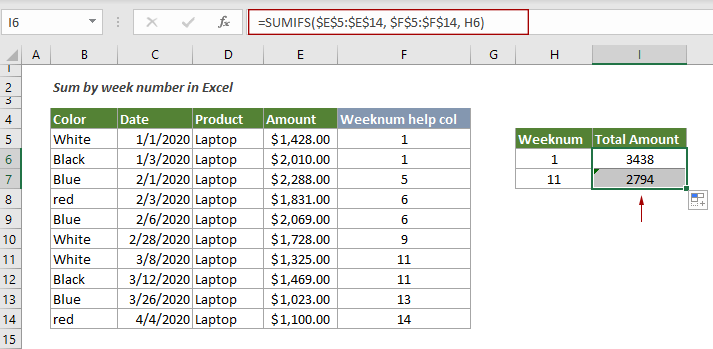
Verwendung der SUMMENPRODUKT-Formel
Sie müssen keine Hilfsspalte erstellen, wenn Sie die SUMMENPRODUKT-Formel verwenden, um dieses Problem zu lösen.
1. Wählen Sie eine leere Zelle aus, geben Sie die folgende Formel ein und drücken Sie die Eingabetaste.
=SUMMENPRODUKT(--(WOCHENNR($C$5:$C$14+0,1)=G6),$E$5:$E$14)
2. Wählen Sie die Ergebniszelle aus, ziehen Sie ihren AutoFill-Handle nach unten, um die anderen Ergebnisse gemäß Ihren Bedürfnissen zu erhalten.
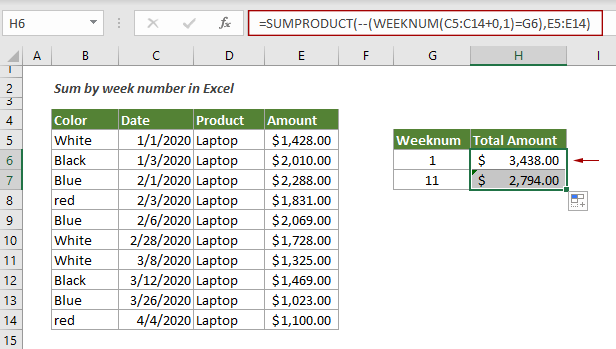
Erklärung der Formel
=SUMMEWENN($E$5:$E$14, $F$5:$F$14, H6)
=SUMMENPRODUKT(--(WOCHENNR($C$5:$C$14+0,1)=G6),$E$5:$E$14)
Wie summiert man Werte nach Wochentag in Excel?
Wie im Screenshot unten gezeigt, um die Werte in der Betrags-Spalte nach einem bestimmten Wochentag in Excel zu summieren, können Sie die SUMMENPRODUKT-Funktion zusammen mit der WOCHENTAG-Funktion anwenden, um dies zu erledigen.
In diesem Fall erstellen wir vor der Anwendung der Formel eine Hilfsspalte mit den Zahlen 1 bis 7, um jeweils Montag bis Sonntag anzugeben, da wir die Gesamtsumme für jeden Wochentag summieren müssen.

Allgemeine Formel
=SUMMENPRODUKT((WOCHENTAG(date_range,2)=weekday_number)*value_range)
Argumente
Wie verwendet man diese Formel?
1. Wählen Sie eine Zelle neben der Zelle mit der Nummer 1 aus. Hier wähle ich I6.
2. Kopieren Sie die folgende Formel hinein oder geben Sie sie ein und drücken Sie die Eingabetaste. Wählen Sie die Ergebniszelle aus und ziehen Sie dann ihren AutoFill-Handle nach unten, um die Ergebnisse für andere Wochentage zu erhalten.
=SUMMENPRODUKT((WOCHENTAG($C$5:$C$14,2)=H6)*$E$5:$E$14)

Hinweis: Wenn Sie nur Werte basierend auf einem bestimmten Wochentag wie Freitag summieren müssen, können Sie die Zahl 5 direkt in die Formel eingeben, wie folgt.
=SUMMENPRODUKT((WOCHENTAG($C$5:$C$14,2)=5)*$E$5:$E$14)
Erklärung der Formel
=SUMMENPRODUKT((WOCHENTAG($C$5:$C$14,2)=H6)*$E$5:$E$14)
Verwandte Funktionen
Excel WOCHENNR-Funktion
Die Excel SUMMEWENN-Funktion gibt die Wochennummer des angegebenen Datums in einem Jahr zurück, wobei die Wochenzählung am 1. Januar beginnt.
Excel SUMMENPRODUKT-Funktion
Die Excel SUMMENPRODUKT-Funktion kann verwendet werden, um zwei oder mehr Spalten oder Arrays miteinander zu multiplizieren und dann die Summe der Produkte zu erhalten.
Excel WOCHENTAG-Funktion
Die Excel MONATSENDE-Funktion gibt eine ganze Zahl von 1 bis 7 zurück, um den Wochentag für ein bestimmtes Datum in Excel darzustellen.
Verwandte Formeln
Summieren von Werten nach Monat (mit oder ohne Jahr)
Dieses Tutorial demonstriert zwei Formeln im Detail, um Werte nach einem bestimmten Monat und Jahr oder nach einem bestimmten Monat unabhängig vom Jahr in Excel zu summieren.
Summieren von Werten nach der Woche eines bestimmten Datums
Dieses Tutorial behandelt, wie man Werte nach der Woche summiert, in der ein bestimmtes Datum fällt.
Summieren von Werten alle n Zeilen oder Spalten in einem Bereich
Dieses Tutorial erklärt zwei Formeln basierend auf den SUMME- und VERSCHIEBUNG-Funktionen, um alle n Zeilen oder Spalten in einem bestimmten Bereich in Excel zu summieren.
Summieren von Werten alle n-te Zeile oder Spalte in einem Bereich
Dieses Tutorial zeigt Ihnen, wie Sie eine Formel basierend auf den SUMMENPRODUKT-, REST- und SPALTE-Funktionen erstellen, um alle n-te Zeile oder Spalte in einem Bereich in Excel zu summieren.
Die besten Office-Produktivitätstools
Kutools für Excel - Hilft Ihnen, sich von der Masse abzuheben
Kutools für Excel bietet über 300 Funktionen, sodass alles, was Sie benötigen, nur einen Klick entfernt ist...
Office Tab - Aktivieren Sie tabbed Lesen und Bearbeiten in Microsoft Office (inklusive Excel)
- In einer Sekunde zwischen Dutzenden offener Dokumente wechseln!
- Reduziert Hunderte von Mausklicks für Sie jeden Tag, verabschieden Sie sich von der Maushand.
- Steigert Ihre Produktivität um 50 % beim Anzeigen und Bearbeiten mehrerer Dokumente.
- Bringt Effiziente Tabs ins Office (inklusive Excel), genau wie bei Chrome, Edge und Firefox.